#FFNordhessen Tutorial: TP-Link Archer C7 V5 zum Freifunk-Router machen

Der Archer C7 ist ein beliebter Router für kleinere Installationen. Hier möchten wir euch zeigen, wie ihr aus dem normalen Archer C7 einen Freifunk-Router macht.
Als erstes schaut bitte auf dem Typen-Schild auf der Rückseite des Routers nach, welche Hardware-Version ihr vor euch liegen habt. Je nach Hardware-Version müßt ihr euch nämlich eine andere Firmware bei uns herunterladen.
Was braucht ihr alles für das Flashen eines Archer C7?
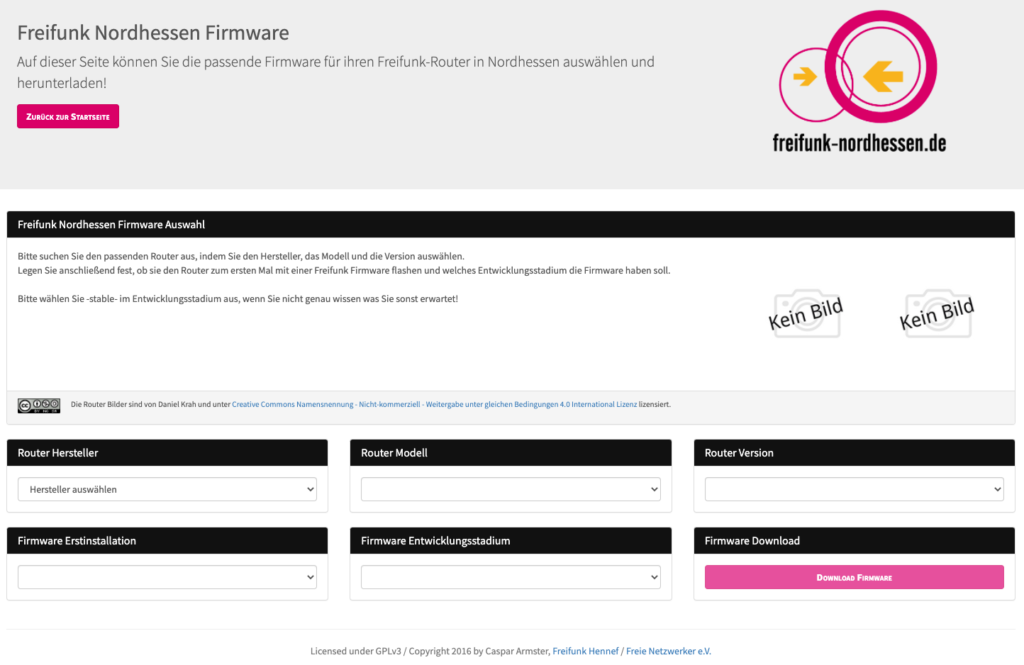
- den Router selber
- einen PC, der über einen LAN-Port an dem Arcvher angeschlossen ist. Ihr solltet eure Netzwerkkarte auf DHCP eingestellt haben, damit ihr auch eine richtige IP-Adresse von dem Archer bekommt.
- einen lauffähigen Internetanschluss, an dem der Archer mit dem WAN-Port verbunden ist. Also z.B. in eurem bestehenden Heimrouter z.b. einer Fritzbox.
- Die Freifunk-Firmware, die ihr auf unserem Download-Portal findet.
Die folgenden Schritte solltet ihr in der beschrieben Reiehnfolge durchführen, dann erhaltet ihr am Ende einen funktionsfähigen Freifunk-Router auf Basis des TP-Link Archer C7
Initiale Konfiguration des TP-Link Archer C7
- Ihr gelangt einfach via Webbrowser auf die Administrationsoberfläche eures Archers.
Dazu müßt ihr einfach in dem Browser http://192.168.0.1/ in die Adressleiste eintippen.
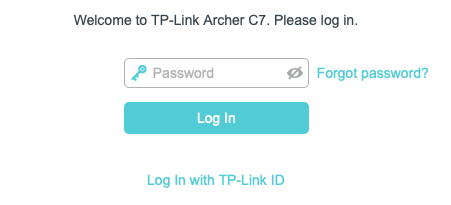
1. Vergeben eines Kennwortes
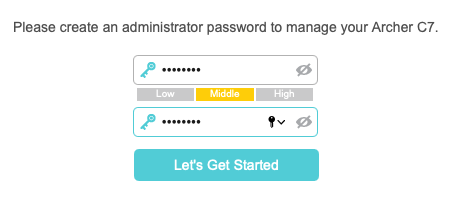
2. Das Quick-Setup könnt ihr einfach überspringen:
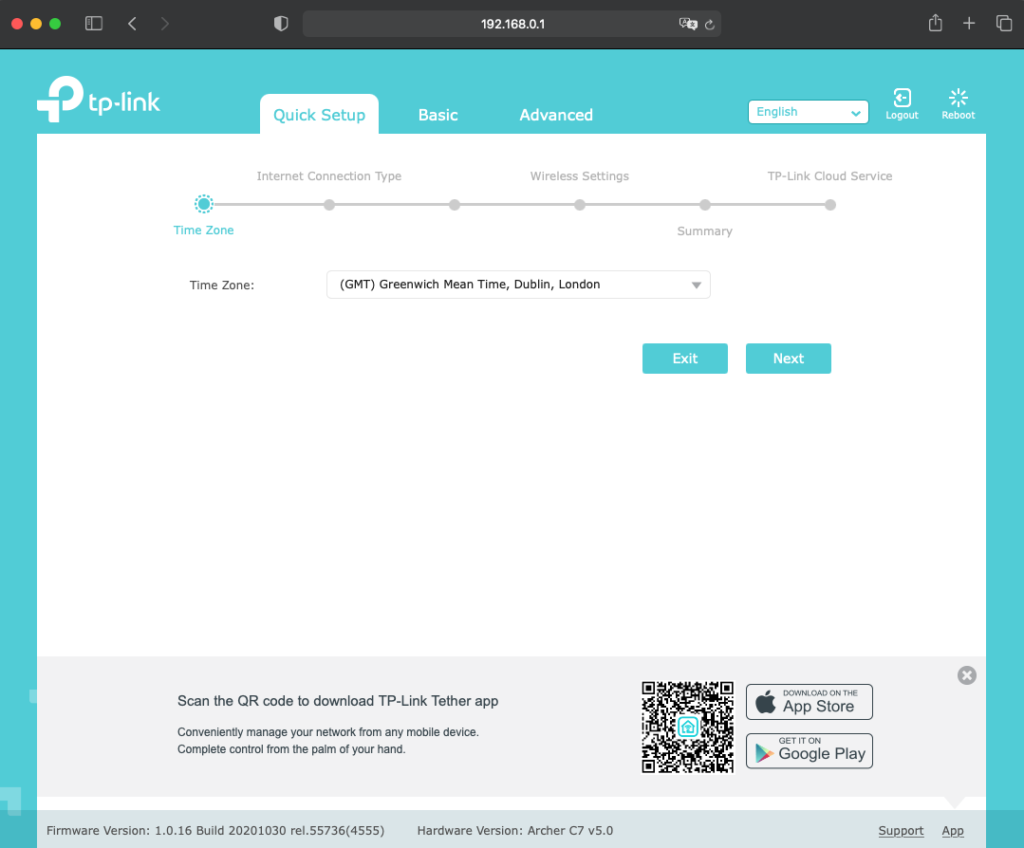
3. Über den Menüpunkt Advanced auf die System-Tools unten links im Menü zugreifen:
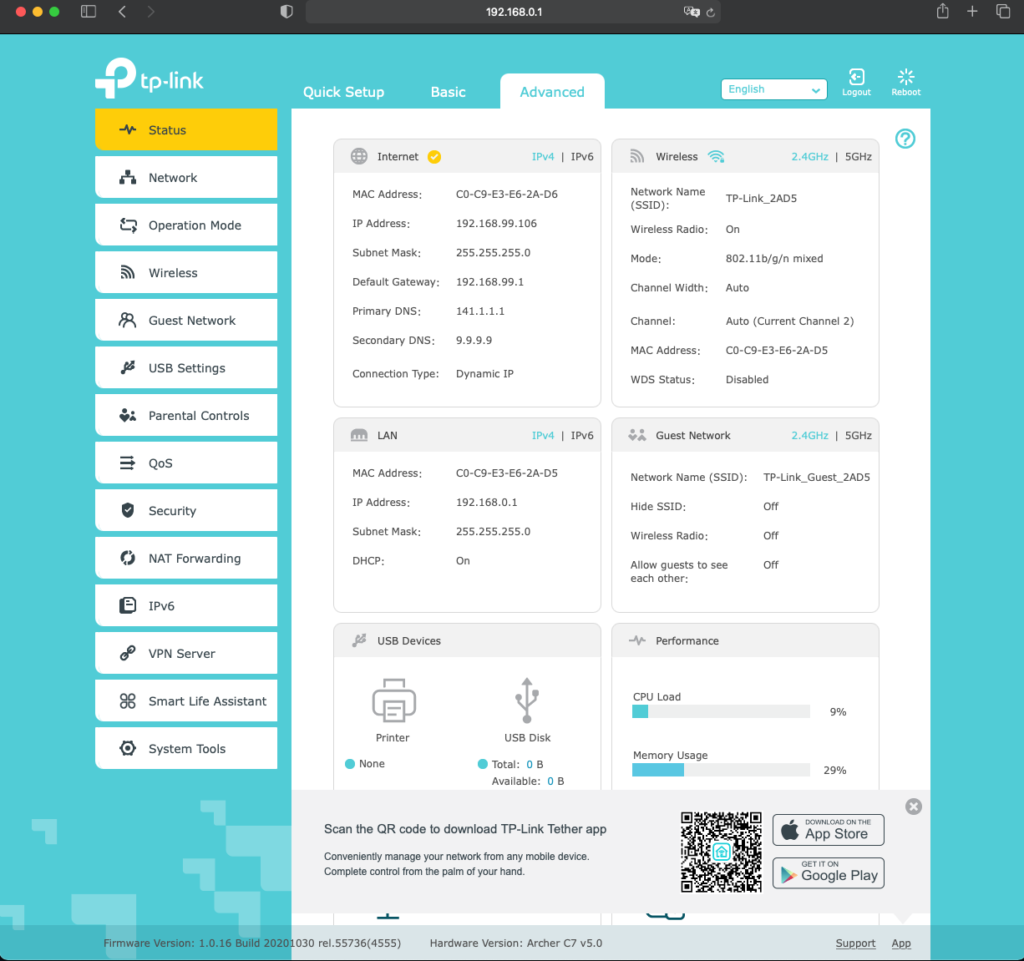
4. Hier müßt ihr darauf achten, welche Firmware installiert ist auf eurem TP-Link. Die version 1.0.16 wie bei meinem gerät ist noch völlig unproblematisch direkt mit der Freifunk-Firmware zu flashen. Neuere Firmware-Versionen benötigen die TFTP-Variante, die wir in einem weiteren Tutorial beschreiben werden.
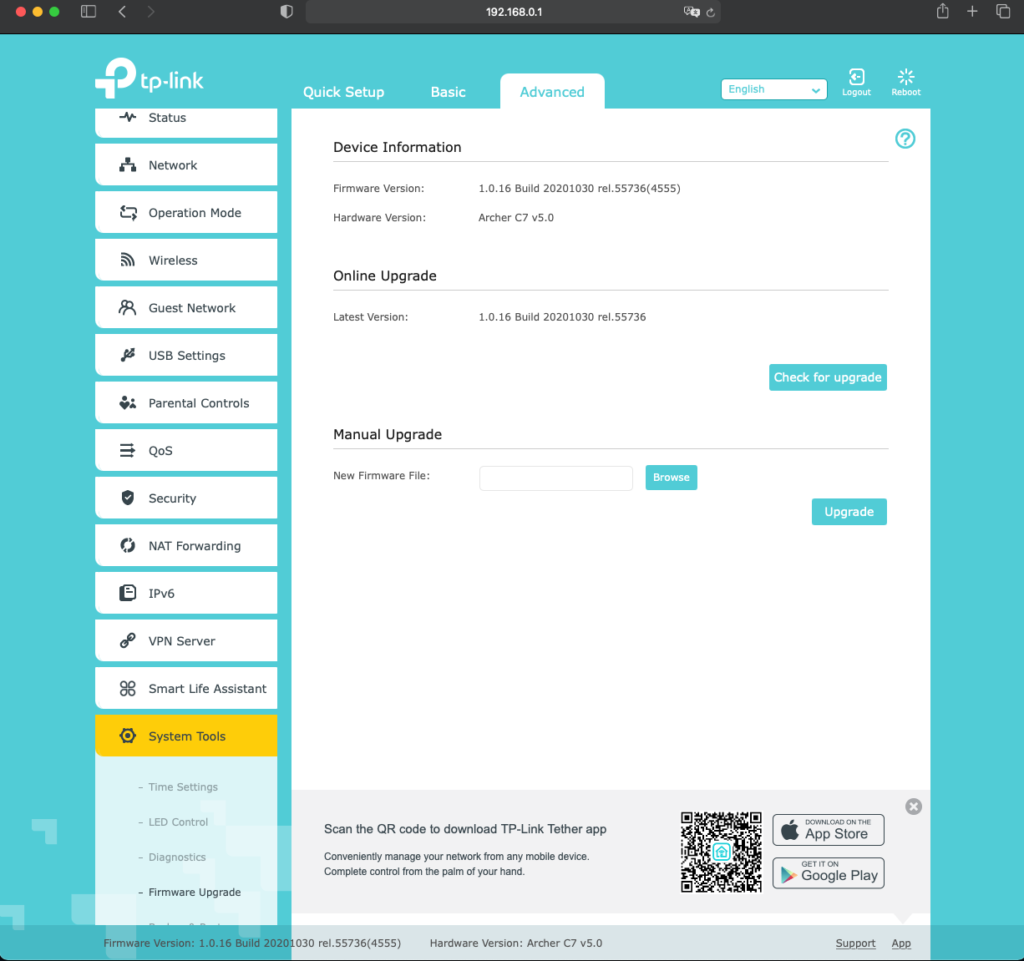
5. Falls noch nicht geschehen, solltet ihr jetzt die passende Firmware für euer Gerät auf unserem Download-Portal unter http://download.freifunk-nordhessen.de runterladen:
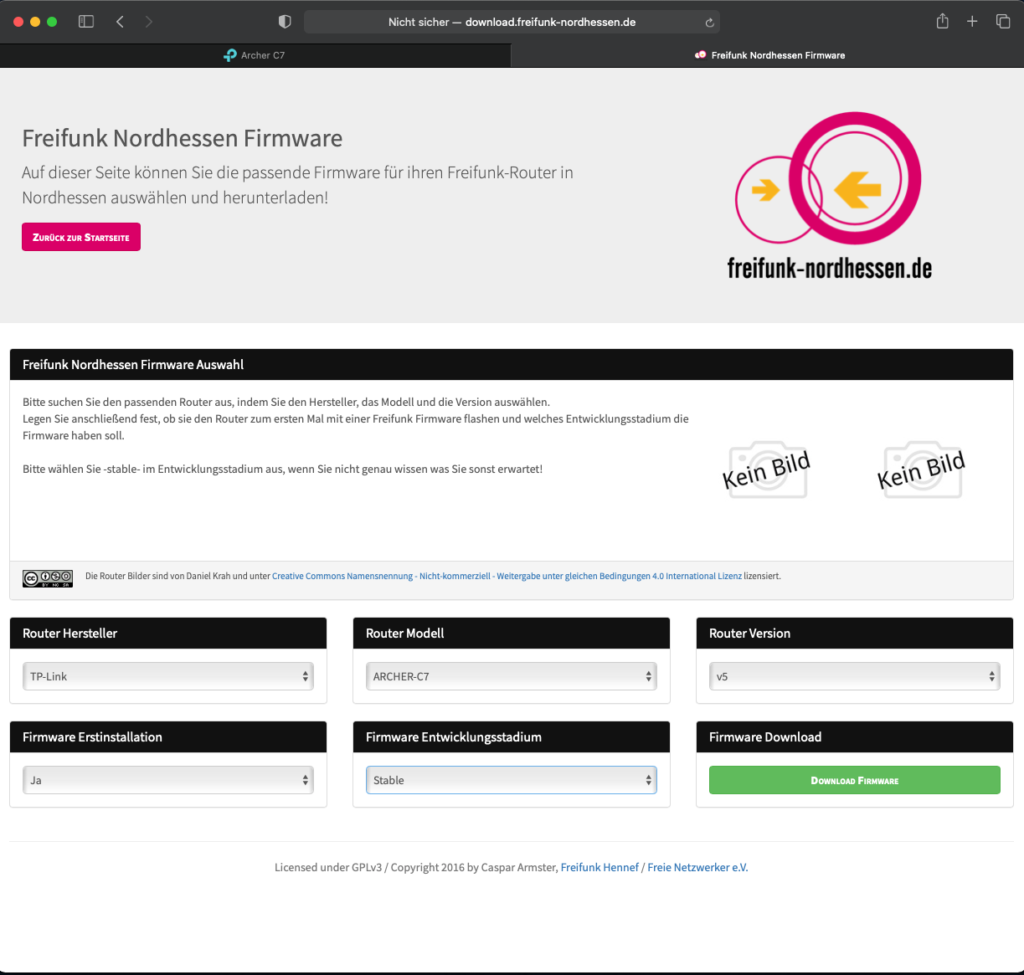
6. Die heruntergeladene Firmware unter Manual Upgrade auswählen und dann per Upgrade hochladen und installieren:
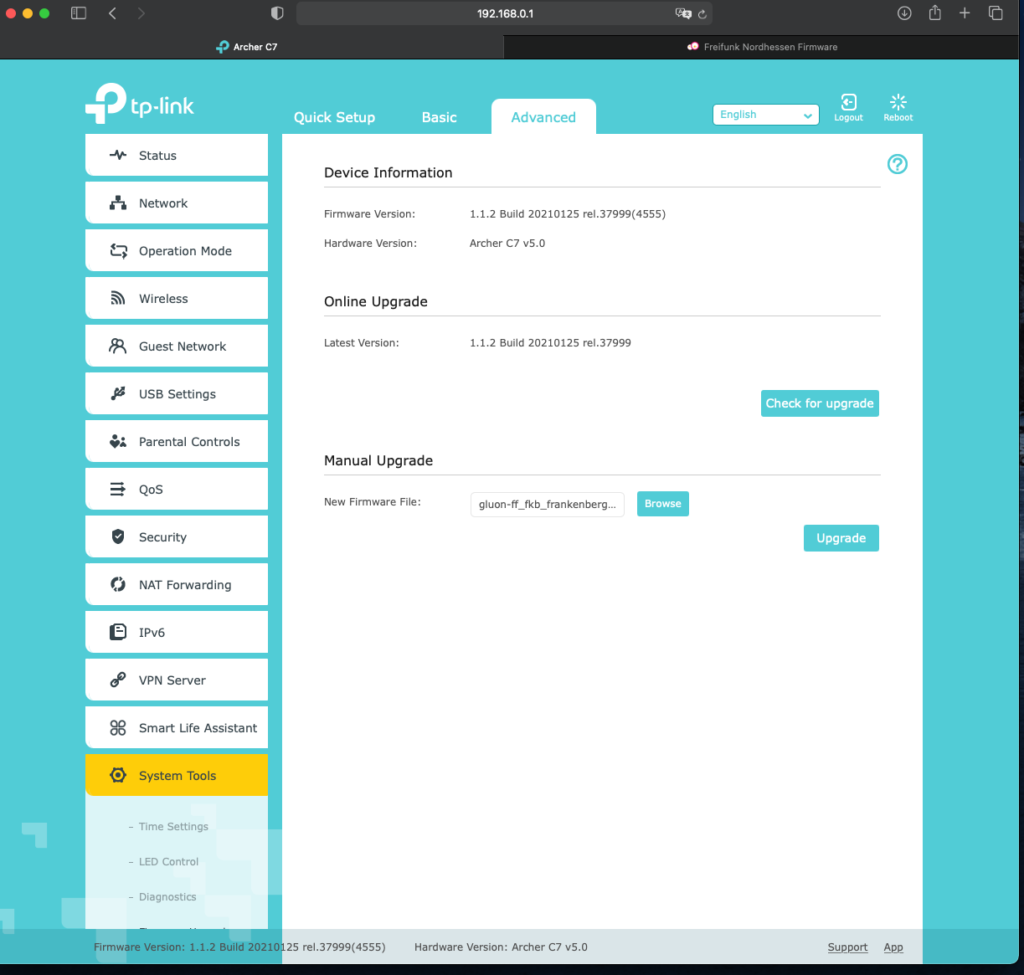
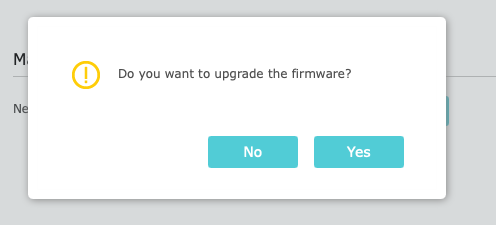
Wenn das Firmware-Upgrade durchgelaufen ist, bootet der Router einmal neu. Während des Neustarts des Routers könnt ihr einmal den Netzwerkstecker von eurem PC aus dem Archer herausziehen und dann wieder einstecken, damit ihr auch sicher geht, dass euer PC von dem Freifunk-Router eine passende IP-Adresse bekommt..
7. Über die Adresse http://192.168.1.1/ solltet ihr nach dem Reboot des Routers auf den Config-Mode des Freifunk-Routers zugreifen können:


1 Antwort
[…] Unifi AP AC Pro Accesspoints mit der original Firmware. Freifunk lief immer über einen seperaten Archer AC7 der auch als offloader für die Unifi APs diente. Nun dachte ich mir, man könnte das doch auch […]